המדריך למשתמש ב-iPhone
- ברוכים הבאים
-
- דגמים נתמכים
- iPhone 13 mini
- iPhone 13
- iPhone 13 Pro
- iPhone 13 Pro Max
- iPhone 12 mini
- iPhone 12
- iPhone 12 Pro
- iPhone 12 Pro Max
- iPhone 11
- iPhone 11 Pro
- iPhone 11 Pro Max
- iPhone XR
- iPhone XS
- iPhone XS Max
- iPhone X
- iPhone SE (דור שלישי)
- iPhone SE (דור שני)
- iPhone SE (דור ראשון)
- iPhone 8
- iPhone 8 Plus
- iPhone 7
- iPhone 7 Plus
- iPhone 6s
- iPhone 6s Plus
- מה חדש ב‑iOS 15
-
- מחשבון
- מצפן
-
- הגדרת FaceTime
- ביצוע וקבלת שיחות
- יצירת קישור FaceTime
- צילום תמונת Live Photo
- שימוש ביישומים אחרים במהלך שיחה
- שיחה קבוצתית ב‑FaceTime
- הצגת המשתתפים בשיחה בפריסת רשת
- שימוש ב-SharePlay לצפייה והאזנה משותפת
- שיתוף המסך
- שינוי הגדרות הווידאו
- שינוי הגדרות השמע
- הוספת אפקטי מצלמה
- יציאה משיחה או מעבר אל ״הודעות״
- חסימת מתקשרים בלתי רצויים
-
- הצגת מפות
-
- אפשר להשתמש ב‑Siri, ב״מפות״ ובווידג׳טים כדי לקבל הוראות הגעה
- בחירת אפשרויות מסלול אחרות
- דברים שאפשר לעשות כשמנווטים במסלול
- הגדרת מסלול נסיעה לרכב חשמלי
- קבלת הוראות הגעה בנהיגה
- קבלת הוראות הגעה למיקום חניית הרכב שלך
- דיווח על תקריות בדרכים ב״מפות״ ב-iPhone
- קבלת הוראות הגעה ברכיבה על אופניים
- הוראות הגעה ברגל
- הוראות הגעה בתחבורה ציבורית
- מחיקת מסלולים אחרונים
- שימוש ב״מפות״ ב‑Mac כדי לקבל הוראות הגעה
- הזמנת נסיעות
-
- הצגת תמונות
- הפעלת סרטונים ומצגות
- מחיקה והסתרה של תמונות וסרטים
- עריכת תמונות וסרטים
- קיצור אורך סרטון וכוונון הילוך איטי
- עריכת סרטונים במצב ״קולנועי״
- עריכת תמונות Live Photo
- עריכת תמונות במצב ״פורטרט״
- יצירת אלבומי תמונות
- עריכה וארגון של אלבומים
- סינון ומיון של תמונות באלבום
- חיפוש ב״תמונות״
- שיתוף תמונות וסרטים
- הצגת תמונות וסרטונים ששותפו איתך
- אינטרקציה עם תמונות בעזרת ״מלל חי״ ו״חיפוש ויזואלי נרחב״
- צפייה בזכרונות
- התאמה אישית של זיכרונות
- חיפוש אנשים ב״תמונות״
- הצגת אדם או מקום כלשהו בתדירות נמוכה יותר
- דפדוף בתמונות לפי מיקום
- השימוש ב״תמונות iCloud״
- שיתוף תמונות באמצעות ״אלבומים משותפים״ ב‑iCloud
- ייבוא תמונות וסרטים
- הדפסת תמונות
-
- גלישה באינטרנט
- התאמה אישית של הגדרות Safari
- שינוי הפריסה
- חיפוש אתרים
- שימוש בכרטיסיות ב‑Safari
- סימון עמודים מועדפים בסימניה
- שמירת עמודים ברשימת קריאה
- הצגת קישורים ששותפו איתך
- מילוי טפסים באופן אוטומטי
- הורדת הרחבות
- הסתרת פרסומות ופריטים מסיחי דעת
- גלישה באינטרנט בפרטיות
- ניקוי המטמון
- שימוש ב״הסתר את הדוא״ל שלי״
- קיצורים
- מניות
- טיפים
-
- שמירת כרטיסים ואישורים ב‑Wallet
- הגדרת Apple Pay
- שימוש ב‑Apple Pay לביצוע תשלומים ללא מגע
- שימוש ב‑Apple Pay ביישומים, ב״יישומים ברגע״ וב‑Safari
- השימוש ב‑Apple Cash
- שימוש ב‑Apple Card
- ניהול כרטיסים ופעילות
- תשלום בתחבורה ציבורית
- שימוש במפתחות דיגיטליים
- שימוש בכרטיסי סטודנטים
- שימוש ברישיון נהיגה או בתעודה מזהה
- הוספת אישורים ושימוש באישורים
- ניהול אישורים
- שימוש בכרטיסי חיסונים לקורונה (COVID-19)
-
- מבוא ל‑CarPlay
- חיבור ל‑CarPlay
- שימוש ב‑Siri
- שימוש בפקדים המובנים של הרכב
- קבלת הוראות פניה‑אחר-פניה
- דיווח על תאונות
- שינוי תצוגת המפה
- ביצוע שיחות
- ניגון מוזיקה
- הצג את לוח השנה
- שליחה וקבלה של הודעות טקסט
- הקראת הודעות מלל נכנסות
- ניגון פודקאסטים
- האזנה לספרי שמע
- האזנה לכתבות חדשותיות
- לקבל שליטה על הבית
- שימוש ביישומים אחרים עם CarPlay
- שינוי סדר אייקונים במסך ״הבית״ של CarPlay
- שינוי הגדרות ב‑CarPlay
-
- תחילת השימוש במאפייני נגישות
-
-
- הפעלה ותרגול של VoiceOver
- שינוי ההגדרות של VoiceOver
- לימוד המחוות של VoiceOver
- הפעלת ה‑iPhone באמצעות המחוות של VoiceOver
- שליטה ב‑VoiceOver באמצעות החוגה
- שימוש במקלדת המסך
- כתיבה באמצעות האצבע
- שימוש ב‑VoiceOver עם מקלדת חיצונית של Apple
- שימוש בצג ברייל
- הקלדת ברייל על המסך
- התאמת מחוות וקיצורי מקלדת
- שימוש ב‑VoiceOver עם מכשיר הצבעה
- שימוש ב‑VoiceOver עם תמונות וסרטונים
- שימוש ב‑VoiceOver ביישומים
- הגדלה
- תצוגה וגודל המלל
- תנועה
- הקראת תוכן
- תיאורי שמע
-
-
- שימוש במאפייני האבטחה והפרטיות המובנים
-
- אבטחת ה‑Apple ID שלך
- התחברות באמצעות Apple
- הזנה אוטומטית של סיסמאות חזקות
- שינוי סיסמאות חלשות או סיסמאות שנחשפו
- הצגת הסיסמאות שלך ומידע קשור
- שיתוף סיסמאות בצורה מאובטחת עם AirDrop
- הפיכת הסיסמאות לזמינות בכל המכשירים
- הזנה אוטומטית של קוד אימות:
- הזנה אוטומטית של קוד גישה מתוך הודעת SMS
- ניהול אימות בשני גורמים עבור ה‑Apple ID
- זכויות יוצרים
השמעת שמע מה‑iPhone ב‑HomePod וברמקולים של AirPlay 2
ניתן להשמיע אודיו מה‑iPhone דרך התקנים אלחוטיים כמו HomePod, Apple TV, טלוויזיות חכמות עם תמיכה ב‑AirPlay 2 ואוזניות או רמקולים בחיבור Bluetooth.
הפעלת שמע מתוך ה‑iPhone בהתקן אלחוטי
ב‑iPhone, פותחים יישום שמע כגון ״פודקאסטים״
 או ״מוסיקה״
או ״מוסיקה״  , ואז בוחרים פריט להשמעה.
, ואז בוחרים פריט להשמעה.הקש/י על
 ואז בחר/י יעד השמעה.
ואז בחר/י יעד השמעה.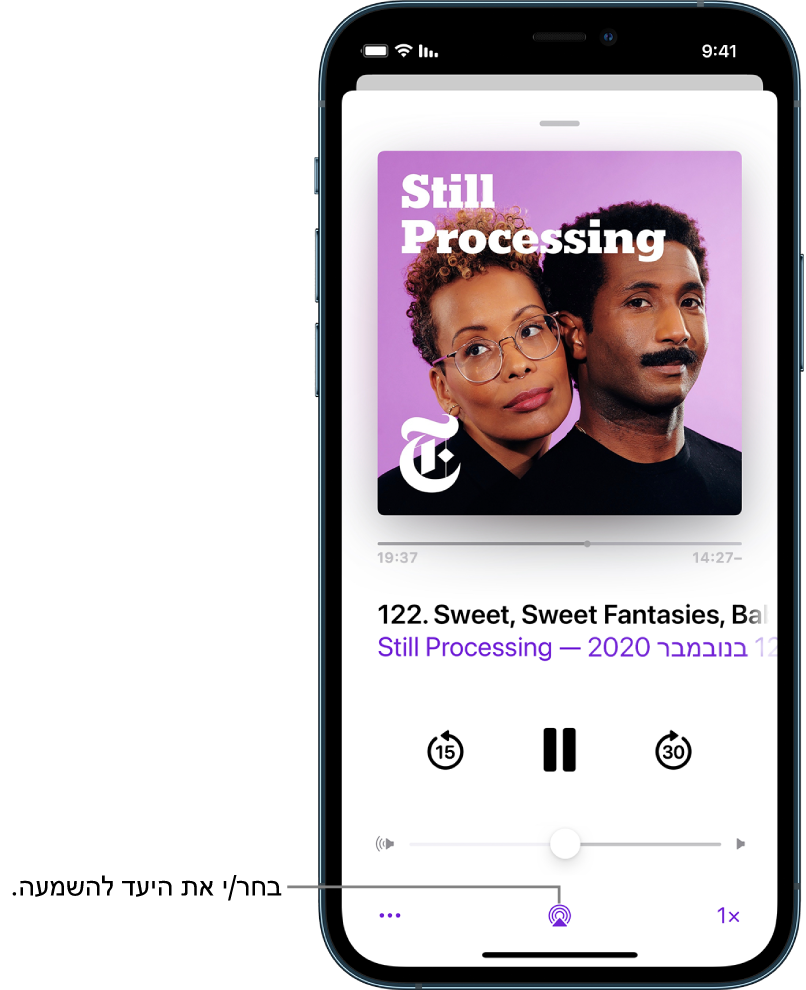
הערה: אם המכשירים שלך שתומכים ב‑AirPlay 2 לא מופיעים ברשימת יעדי השמעה, וודא/י שכל המכשירים נמצאים על אותה רשת אלחוטית. בהתקן Bluetooth, יעד השמעת ההקלטה יחזור להיות ה‑iPhone אם המכשיר יוצא מטווח ה‑Bluetooth.
כדי לבחור את יעד ההפעלה, אפשר גם להקיש על ![]() במסך הנעילה או ב״מרכז הבקרה״.
במסך הנעילה או ב״מרכז הבקרה״.
הערה: למידע על הגדרת התקן שמע עם Bluetooth, ניתן לעיין במאמר קישור אוזניות, ערכת רכב, שלט משחק או התקן אחר באמצעות Bluetooth.
הפעלת אודיו במספר מכשירים התומכים ב‑AirPlay 2
עם AirPlay 2 ו‑iPhone, ניתן להפעיל שמע בהתקנים תומכי AirPlay 2 מרובים המחוברים לאותה רשת אלחוטית. לדוגמה, ניתן להפעיל פלייליסט למסיבה ברמקולי ה‑HomePod שבסלון ובמטבח, ב‑Apple TV שנמצא בחדר השינה או בטלוויזיה חכמה התומכת ב‑AirPlay 2 בחדר אחר.
Siri: אמור/י משהו כמו:
״תפסיק להשמיע מוסיקה בכל המקומות״
״מה מתנגן במטבח עכשיו?״
״נגני שיר שאני אוהב במטבח״
״תפסיק את המוסיקה במטבח״
ניתן גם לבחור יעדי הפעלה במסך ה‑iPhone.
יש להקיש על
 שב״מרכז הבקרה״, במסך הנעילה או במסך ״מתנגן כעת״ ביישום שדרכו מתבצעת ההאזנה.
שב״מרכז הבקרה״, במסך הנעילה או במסך ״מתנגן כעת״ ביישום שדרכו מתבצעת ההאזנה.בחר/י בכל אחד מההתקנים בהם ברצונך להשתמש.
הערה: התקנים המוצבים כזוג סטריאו נחשבים כהתקן שמע אחד.
העברת שמע מ‑iPhone ל‑HomePod
בזמן האזנה ל״מוסיקה״, ״פודקאסטים״ או כל יישום שמע אחר, קרב/י את ה‑iPhone לחלקו העלון של ה‑HomePod.
לשימוש בהעברת שמע, יש לוודא:
שה‑iPhone וה‑HomePod נמצאים באותו בית ב‑HomeKit ובאותה רשת אלחוטית.
ששני המכשירים מחוברים עם אותו Apple ID.
יש לוודא שבמכשירים שלך, ה‑Bluetooth
 פועל ב״הגדרות״ ושהם נמצאים בטווח קליטת Bluetooth זה מזה (מרחק של כ‑33 רגל או 10 מטרים).
פועל ב״הגדרות״ ושהם נמצאים בטווח קליטת Bluetooth זה מזה (מרחק של כ‑33 רגל או 10 מטרים).
כדי לבטל את Handoff בין ה‑iPhone וה‑HomePod ומכשירים אחרים, יש לעבור אל ״הגדרות״ > ״כללי״ > ״AirPlay ו‑Handoff״.
הערה: למידע נוסף לגבי השימוש ברמקולי HomePod וב‑Apple TV, ניתן לעיין במאמרים המדריך למשתמש ב‑HomePod והמדריך למשתמש ב‑Apple TV.
לקבלת רשימה של טלוויזיות חכמות התומכות ב‑AirPlay 2, עיין/י ב‑אתר האביזרים של Home.